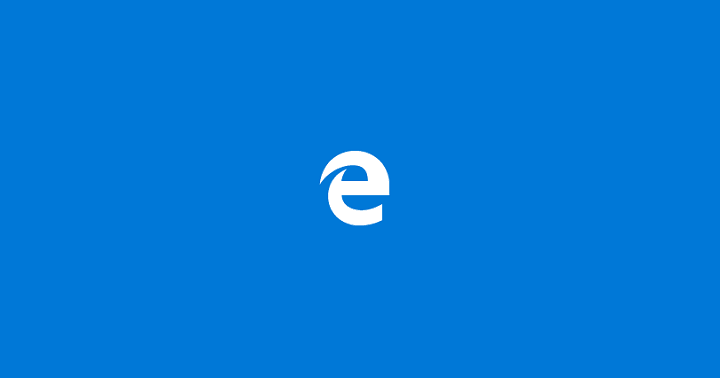- Microsoft Edgeのユーザーから音が出ないと報告されました。これは、オーディオドライバーが破損していることが原因である可能性があります。
- YouTubeでこの問題が発生する可能性があり、原因はAdobeアプリである可能性があります。
- ガイドで推奨されている別の優れたブラウザに切り替えてみてください。
- 一部のユーザー設定を変更することも解決策になる場合があります。 詳細については、記事をご覧ください。

あなたはより良いブラウザに値する! 毎日3億5000万人がOperaを使用しています。これは、さまざまな組み込みパッケージ、強化されたリソース消費、優れたデザインを備えた本格的なナビゲーションエクスペリエンスです。Operaでできることは次のとおりです。
- 簡単な移行:Operaアシスタントを使用して、ブックマークやパスワードなどの既存のデータを転送します。
- リソース使用量の最適化:RAMメモリはChromeよりも効率的に使用されます
- プライバシーの強化:無料で無制限のVPN統合
- 広告なし:組み込みの広告ブロッカーはページの読み込みを高速化し、データマイニングから保護します
- Operaをダウンロード
Windows 10には、Edgeと呼ばれる新しいWebブラウザーが付属しています。 また、Edgeは、その前身であるInternet Explorer10と比較して多くの変更と改善をもたらしました。
ユーザーから、Windows 10でEdgeブラウザーを使用しているときにYouTubeで再生の問題が報告されたため、本日、この問題を修正するためのヒントをいくつかご紹介します。
Edgeのオーディオの問題について言えば、ユーザーは次の問題を報告しました。
- 音が出ないYouTubeEdge –これはMicrosoft Edgeの一般的な問題であり、YouTubeオーディオが欠落している場合は、オーディオドライバーを再インストールまたは更新することをお勧めします。
- MicrosoftEdgeのサウンドの問題 –で発生する可能性のあるさまざまなオーディオの問題があります マイクロソフトエッジ. 音声に問題がある場合は、必ずいくつかの解決策を試してください。
- Microsoft EdgeYouTubeが機能しない –何人かのユーザーが、YouTubeがEdgeでまったく機能していないと報告しました。 これは大きな問題ですが、Adobe FlashEdgeを無効にすることで修正できる場合があります。
- Microsoft EdgeYouTube再生エラー –YouTubeの再生エラーがMicrosoftEdgeで表示されることがあります。その場合は、レンダリング設定に問題がある可能性があります。 これを修正するには、必ずEdgeでソフトウェアレンダリングに切り替えてください。
- MicrosoftEdgeブラウザの音が出ない –多くのユーザーが、ブラウザに音が出ないと報告しました。 この問題を修正するには、履歴とキャッシュをクリアして、それが役立つかどうかを確認してください。
読み続けて、私たちがあなたのためにコンパイルしたソリューションのリストを見てください。
EdgeでYouTubeのサウンドの問題を修正するにはどうすればよいですか?
1. 別のブラウザを試してください

世の中には多くのブラウザがありますが、Operaは、ユーザーのプライバシーに主に焦点を当てた、市場で最も優れた信頼性の高いブラウザの1つです。
組み込みのVPN、広告ブロッカー、ビデオポップアップなどの便利な機能が多数含まれています。
トラッカーとサードパーティのCookieをブロックすることにより、Operaはブラウジング速度を低下させる可能性のある要素を削除します。 このようにして、YouTubeビデオはよりスムーズに実行されます。
さらに、Operaのビデオポップアップ機能を使用すると、ビデオの再生中に他のWebサイトをナビゲートできます。
ブラウジングを続行している間、ビデオは切り離されたフローティングウィンドウで開いたままになります。 ウィンドウを好きな場所に移動してサイズを調整できるので、邪魔になりません。
Operaを試して、超高速のYouTube体験を楽しみたい場合は、下のダウンロードボタンを押してください。
ただし、Microsoft Edgeを使い続ける場合は、以下のトラブルシューティング手順に従ってください。
Operaのダウンロードとインストールは、EdgeでのYouTubeサウンドの問題を修正するよりも時間がかからないことに注意してください。

オペラ
高品質のビデオを簡単に、エラーなしで再生します。 このブラウザが持つ驚くべき機能を試してみてください。
2. オーディオドライバを再インストールします
- 押す Windowsキー+ X 開く Win + Xメニュー.
- を選択してください デバイスマネージャ リストから。
- いつ デバイスマネージャ が開き、オーディオデバイスを見つけます。
- それを右クリックして選択します デバイスをアンインストールします。

- クリック アンインストール 確認するために。

- クリック ハードウェアの変更をスキャンする アイコン。

3. 閲覧履歴とキャッシュをクリアする
- クリック ハブアイコン ブラウザの右上にあります。
- 次に、をクリックします 設定.
- クリック クリアするものを選択します。

- クリアしたい項目を選択してください。
- クリック 晴れ ボタン。

- 再起動 Edgeブラウザ。
4. AdobeFlashをオフにします
- クリック 設定。
- 次に、をクリックします 詳細設定を表示.

- を見つける AdobeFlashプレーヤーを使用する 無効にします。

- 再起動 Edgeブラウザ。
5. ソフトウェアレンダリングを使用する
- 押す Windowsキー+ S と入力します インターネット設定.
- 選択する インターネット設定.
- クリック 高度な タブ。
- に移動します 加速グラフィックス セクション。
- を確認してください ソフトウェアレンダリングを使用する の代わりにGPUレンダリング。

- クリック 適用、 その後 OK 変更を保存します。
6. Edgeを再起動します

Edgeでオーディオの問題が発生している場合は、この簡単な回避策で修正できる可能性があります。 ユーザーによると、Edgeを再起動するだけでこの問題を解決できたという。
システムスキャンを実行して、潜在的なエラーを発見します

Restoroをダウンロード
PC修復ツール

クリック スキャン開始 Windowsの問題を見つけるために。

クリック 全て直す 特許技術の問題を修正するため。
Restoro修復ツールを使用してPCスキャンを実行し、セキュリティの問題と速度低下の原因となるエラーを見つけます。 スキャンが完了した後、修復プロセスにより、破損したファイルが新しいWindowsファイルおよびコンポーネントに置き換えられます。
これは簡単な回避策であり、ユーザーに応じて機能するため、試してみることをお勧めします。
これは一時的な解決策にすぎないため、問題が再発する可能性が非常に高いことに注意してください。
7. ユーザーエージェント文字列の変更
- 開いた 縁.
- クリック メニュー 右上隅のボタン。
- 選択 開発者ツール.
- に移動します エミュレーション タブ。
- をセットする ユーザーエージェント文字列 に Internet Explorer10。

その後、YouTubeオーディオの問題を解決する必要があります。 これは珍しい解決策ですが、一部のユーザーはそれが自分たちのために機能すると主張しているので、この回避策を使用してみることをお勧めします。
最良の結果を得るには、目的のビデオを開き、上記で示したようにユーザーエージェント文字列を変更します。
視聴したいすべてのYouTube動画に対してこの解決策を繰り返す必要があるため、これはおそらく最善の長期的な解決策ではないことに注意してください。
8. オーディオ形式を変更する

ユーザーによると、MicrosoftEdgeはサラウンドサウンドとドルビーデジタルプラスポータブルオーディオをサポートしています。
ただし、ドルビーデジタルプラスのオーディオ形式が問題になり、EdgeのYouTubeビデオでオーディオの問題が発生する場合があります。
この問題を修正するには、7.1チャネルからに変更する必要があります 2.1チャンネル オーディオ設定で。 それを行った後、変更を保存し、YouTubeビデオの問題を解決する必要があります。
9. WebMVP8コーデックをインストールします

EdgeでYouTube動画を視聴しているときに音声に問題がある場合は、コーデックが不足している可能性があります。
MicrosoftEdgeにはWebMVP8コーデックがインストールされていません。問題なくYouTubeビデオを視聴するには、このコーデックを手動でインストールする必要があります。
これを行うには、WebMVP8コーデックをダウンロードしてインストールするだけです。 その後、YouTubeビデオは問題なくEdgeで再生を開始するはずです。
10. Windowsアプリのトラブルシューティングを実行します
- ダウンロード Windowsのトラブルシューティング アプリ。
- トラブルシューターが起動したら、をクリックします 次。
- 画面の指示に従ってください。

11. Playingaudioトラブルシューティングを使用してみてください
- を開きます 設定アプリ.
- に移動 更新とセキュリティ セクション。

- 左側のペインで、 トラブルシューティング.
- 右側のペインで、 オーディオの再生。
- クリック トラブルシューティングを実行する ボタン。

- 画面の指示に従って完了します。
以上で、これらのソリューションの少なくとも一部がMicrosoftEdgeでのYouTubeの問題に役立つことを願っています。
この問題に対するコメント、提案、または別の解決策がある場合は、下のコメントセクションに遠慮なくご連絡ください。
 まだ問題がありますか?このツールでそれらを修正します:
まだ問題がありますか?このツールでそれらを修正します:
- このPC修復ツールをダウンロードする TrustPilot.comで素晴らしいと評価されました (ダウンロードはこのページから始まります)。
- クリック スキャン開始 PCの問題を引き起こしている可能性のあるWindowsの問題を見つけるため。
- クリック 全て直す 特許技術の問題を修正する (読者限定割引)。
Restoroはによってダウンロードされました 0 今月の読者。
よくある質問
これを解決するために、オーディオ形式を変更することをお勧めします。 私たちで利用可能なすべてのソリューションを見てくださいWindows10でエッジオーディオの問題を修正する方法に関する記事.
1つの解決策は、SmartScreen設定の変更に関係している可能性があります。 方法に関する推奨事項を確認してくださいWindows10でのMicrosoftEdgeYouTubeエラーを修正.
Operaのような別のブラウザを試してみると間違いなく役に立ちます。 この素晴らしい問題をどのように処理できるかをご覧ください オーディオレンダラーの修正に関するガイド エラー オン YouTube.